The Bat - это мощный почтовый клиент, который предоставляет широкие возможности для организации и управления электронной почтой. Если вы пользователь Gmail и хотите использовать The Bat для чтения и отправки писем, то мы расскажем вам о подробной настройке этой программы для работы с вашим почтовым аккаунтом.
Начнем с создания нового аккаунта в The Bat. Для этого выберите меню "Аккаунт" и нажмите на кнопку "Добавить новый аккаунт". В появившемся окне укажите ваше имя и адрес электронной почты Gmail. Далее выберите тип соединения - SSL или TLS - и укажите серверы входящей и исходящей почты в соответствии с настройками Gmail.
Как только вы добавите аккаунт, The Bat автоматически проверит его настройки и подключится к вашему почтовому ящику. Если все настройки указаны правильно, вы сможете прочитать и отправить письма через The Bat. Помимо этого, вы можете настроить дополнительные параметры, такие как включение автоматического получения новых писем, настройка фильтров и шаблонов для автоматической обработки почты, установка уведомлений о новых письмах и прочее.
Важно отметить, что для работы с почтой Gmail в The Bat требуется включить в настройках Gmail функцию "Поддержка небезопасных приложений". Иначе Gmail может блокировать подключение The Bat к вашему аккаунту. Для включения этой функции зайдите в настройки вашего аккаунта Gmail, выберите вкладку "Безопасность" и найдите раздел "Приложения и сайты, от которых вы получаете доступ к аккаунту". Включите опцию "Разрешить доступ небезопасных приложений".
Теперь, когда вы знаете, как подробно настроить The Bat для работы с почтой Gmail, вы можете использовать эту программу для удобной работы с вашими письмами. Не забывайте, что The Bat предоставляет множество дополнительных функций, которые помогут вам эффективно управлять вашими письмами и организовать их хранение. Наслаждайтесь комфортом работы с почтой через The Bat!
Подробная настройка The Bat
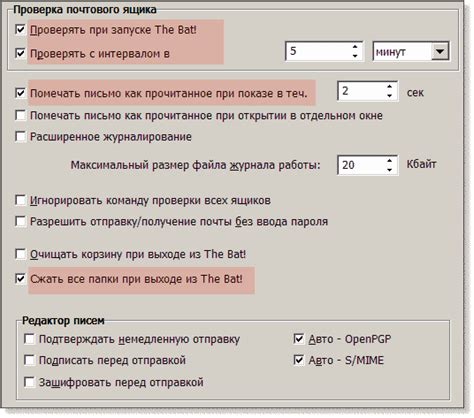
Шаг 1: Запустите The Bat и выберите "Создать новый почтовый ящик".
Шаг 2: Введите свое имя и адрес электронной почты Gmail.
Шаг 3: В поле "Сервер входящей почты" выберите IMAP и введите адрес сервера imap.gmail.com. Укажите порт 993 и включите опцию "Использовать SSL".
Шаг 4: В поле "Сервер исходящей почты" выберите SMTP и введите адрес сервера smtp.gmail.com. Укажите порт 587 и включите опцию "Использовать SSL".
Шаг 5: Введите свое имя пользователя и пароль от учетной записи Gmail.
Шаг 6: Нажмите на кнопку "Проверить настройки" для тестирования подключения к серверам Gmail.
Шаг 7: Если все настройки введены правильно и подключение прошло успешно, вы увидите соответствующее сообщение.
Обратите внимание, что для использования The Bat с почтой Gmail вам также потребуется настроить доступ к учетной записи через приложения.
Теперь вы готовы использовать The Bat для удобной работы с почтой Gmail. Вы сможете отправлять, получать и организовывать электронные сообщения в соответствии с вашими предпочтениями.
The Bat: удобный почтовый клиент для работы с Gmail
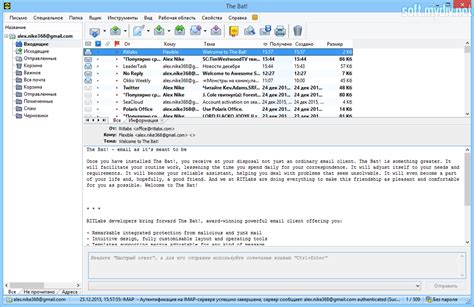
С помощью The Bat вы можете настроить свой аккаунт Gmail и получать и отправлять письма, используя протоколы POP3 и SMTP. При настройке вы можете указать нужные порты и SSL/TLS-шифрование для безопасной передачи данных.
Одна из главных преимуществ The Bat – это возможность работать офлайн. Вы можете загружать письма на свой компьютер и работать с ними, даже если у вас нет подключения к Интернету. Кроме того, The Bat поддерживает множество языков, включая русский.
Вы также можете настроить правила фильтрации для автоматической сортировки писем, создать различные папки для хранения сообщений и использовать мощный поиск для быстрого поиска нужных писем.
The Bat поддерживает множество дополнительных функций, таких как подпись в письмах, шифрование исходящих сообщений, встроенный редактор для создания HTML-писем и многое другое.
Если вы ищете надежный и удобный почтовый клиент для работы с Gmail, то The Bat является отличным выбором. Он предоставляет много возможностей для эффективной работы с электронной почтой и обеспечивает высокую безопасность ваших данных.
Регистрация аккаунта Gmail для работы с The Bat

Для того чтобы настроить The Bat для работы с почтой Gmail, необходимо предварительно зарегистрировать аккаунт Gmail. Регистрация аккаунта Gmail очень проста и займет всего несколько минут.
Для начала, откройте браузер и перейдите на главную страницу Gmail по адресу https://www.gmail.com.
На главной странице Gmail вы увидите кнопку "Создать аккаунт". Нажмите на эту кнопку, чтобы перейти к регистрации нового аккаунта.
Аккаунт Gmail должен быть связан с вашим личным электронным адресом. Введите ваше имя и фамилию в соответствующие поля. Затем введите желаемое имя пользователя (часть адреса до символа "@gmail.com"). Если введенное имя пользователя уже занято, система предложит вам варианты свободных имен.
Придумайте пароль для вашего аккаунта Gmail и повторите его в соответствующем поле. Пароль должен быть надежным и безопасным для защиты вашей почты.
Вам потребуется указать номер мобильного телефона для подтверждения вашего аккаунта. Введите ваш номер телефона и нажмите "Далее". Вы получите СМС с кодом подтверждения, который необходимо будет ввести на следующем шаге.
После подтверждения вашего номера телефона, система предложит вам принять пользовательское соглашение и ввести дополнительную информацию, такую как дата рождения и пол. Введите необходимую информацию и нажмите "Далее".
Вам также будет предложено настроить восстановление доступа к аккаунту через электронную почту или дополнительный номер телефона. Рекомендуется указать дополнительные контактные данные, чтобы обеспечить безопасность вашего аккаунта.
По завершению процесса регистрации, ваш аккаунт Gmail будет создан и готов к использованию. Теперь вы можете настроить The Bat для работы с вашей почтой Gmail, следуя соответствующей инструкции.
Настройка входящей почты в The Bat для Gmail
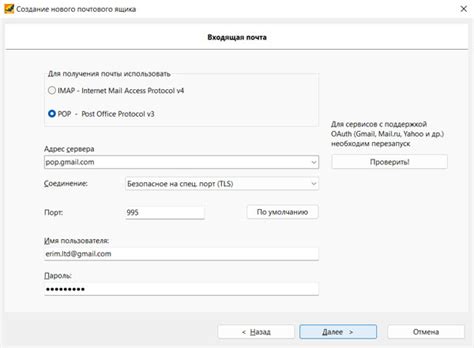
Для работы с почтой Gmail в программе The Bat необходимо выполнить несколько простых шагов:
- Откройте программу The Bat и выберите в меню "Почта" пункт "Добавить новую почтовую учетную запись".
- В появившемся окне выберите тип учетной записи "POP3/IMAP".
- Введите ваше имя в поле "Имя пользователя" и адрес электронной почты в поле "Адрес электронной почты".
- В поле "POP3/IMAP сервер" введите "imap.gmail.com" для использования протокола IMAP или "pop.gmail.com" для использования протокола POP3.
- Выберите протокол шифрования SSL/TLS и укажите порт 993 для IMAP или порт 995 для POP3.
- Введите адрес вашего почтового ящика Gmail в поле "Имя учетной записи" и пароль в поле "Пароль".
- Выберите опцию "Загружать заголовки писем, когда будут получены новые письма" для оптимальной производительности.
- Нажмите кнопку "Далее" и дождитесь завершения настройки учетной записи.
- Вам будет предложено сохранить изменения и указать имя учетной записи, которое отобразится в списке ваших почтовых ящиков.
После завершения настройки вы сможете получать входящую почту с почтового ящика Gmail непосредственно в программе The Bat. Все ваши письма будут автоматически загружаться на ваш компьютер и отображаться в удобном интерфейсе программы.
Настройка входящей почты в The Bat для Gmail не занимает много времени, а позволяет удобно управлять и хранить все ваши письма в одном месте.
Настройка исходящей почты в The Bat для Gmail
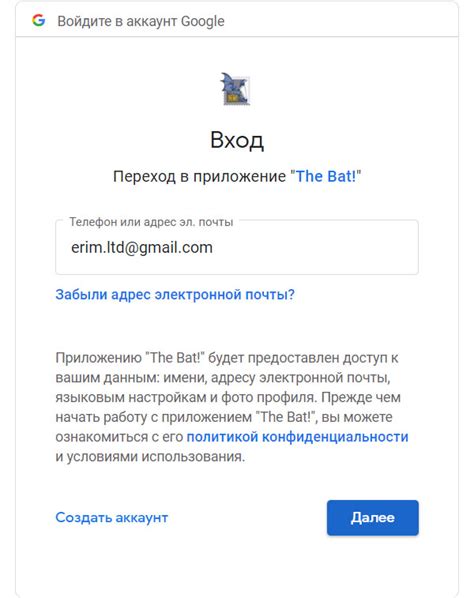
Для того чтобы отправлять письма через почтовый клиент The Bat с помощью учетной записи Gmail, необходимо выполнить ряд настроек. Ниже приведены инструкции, как правильно настроить исходящую почту в программе The Bat для работы с Gmail.
1. Откройте программу The Bat и выберите меню "Настройки".
2. В открывшемся окне выберите вкладку "Аккаунты" и нажмите кнопку "Добавить аккаунт".
3. В поле "Имя" введите ваше имя, которое будет отображаться у получателей писем.
4. В поле "Email" введите вашу почтовый адрес Gmail.
5. В разделе "Общие настройки" укажите следующие данные:
- В поле "Тип сервера" выберите "Gmail (Google Mail)".
- В поле "Имя сервера" укажите следующий адрес: "smtp.gmail.com".
- Установите флажок "Использовать SSL/TLS".
- В поле "Порт" оставьте значение "587".
6. В разделе "Аккаунт" введите ваше имя пользователя и пароль от почтового ящика Gmail. Убедитесь, что флажок "Аутентификация" установлен.
7. Нажмите кнопку "Проверить", чтобы проверить корректность введенной информации.
После успешной настройки исходящей почты для Gmail в программе The Bat вы сможете отправлять письма через свой почтовый ящик Gmail, используя удобный почтовый клиент.
Дополнительные возможности настройки The Bat для Gmail
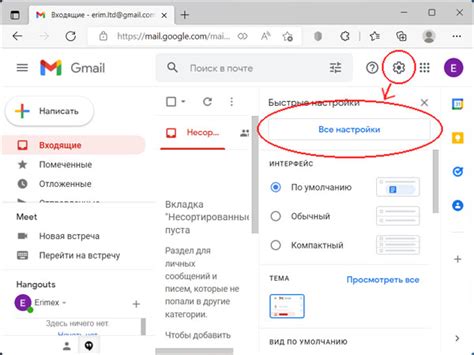
Помимо основных настроек, The Bat позволяет расширить функционал при работе с Gmail. Вот некоторые дополнительные возможности, которые вы можете настроить:
1. Настройка фильтров Создание фильтров позволяет автоматически сортировать почту в папки, а также выполнять другие действия с письмами по заданным условиям. Например, вы можете настроить фильтр для того, чтобы все письма от определенного отправителя автоматически перемещались в определенную папку. | 2. Использование шаблонов Шаблоны позволяют создавать заранее заданные текстовые блоки, которые можно быстро вставлять в письма. Например, вы можете создать шаблон для быстрого ответа на вопрос, который вам часто задают. |
3. Настройка экспорта и импорта The Bat позволяет экспортировать и импортировать настройки и данные, что делает процесс переноса настроек и данных между разными компьютерами или версиями программы более удобным. | 4. Использование горячих клавиш Настройка горячих клавиш позволяет упростить работу с почтой. Вы можете задать горячие клавиши для выполнения часто используемых команд, таких как отправка письма или переход к следующему письму. |
Это только небольшая часть возможностей настройки The Bat для работы с почтой Gmail. Используя эти функции, вы сможете максимально индивидуализировать и оптимизировать свой рабочий процесс с почтой.